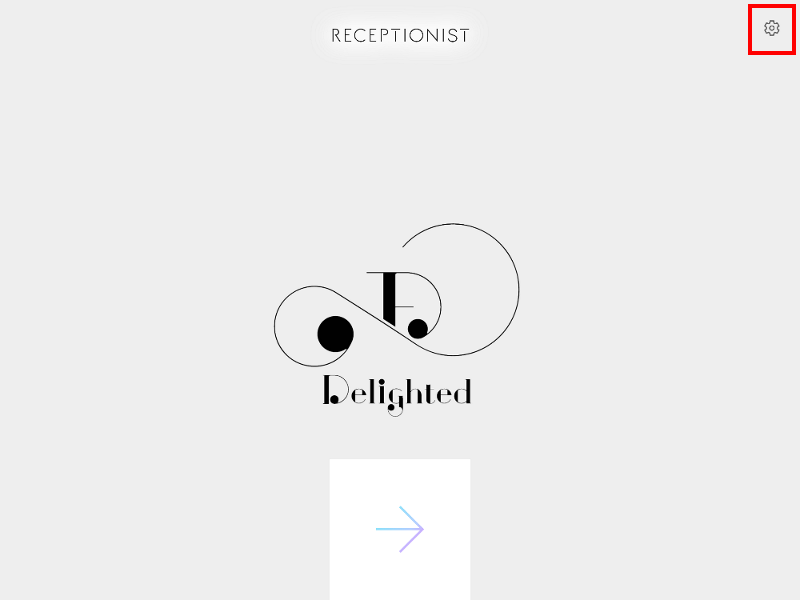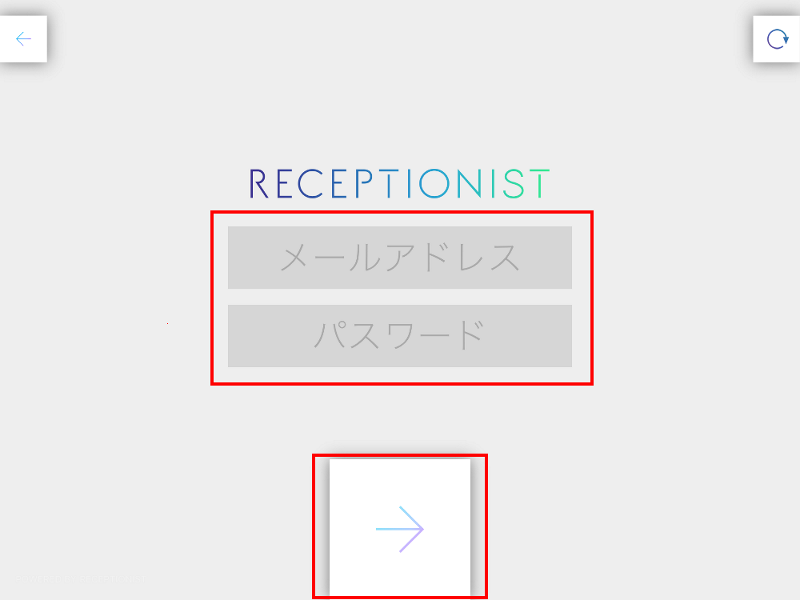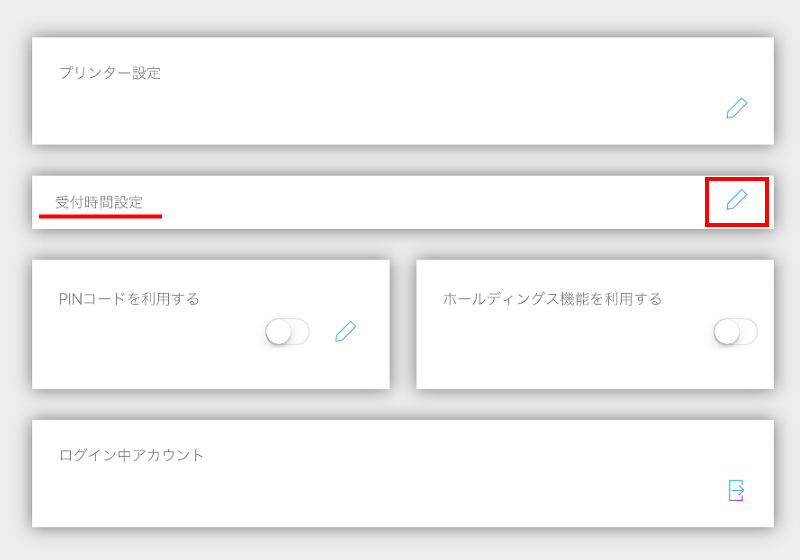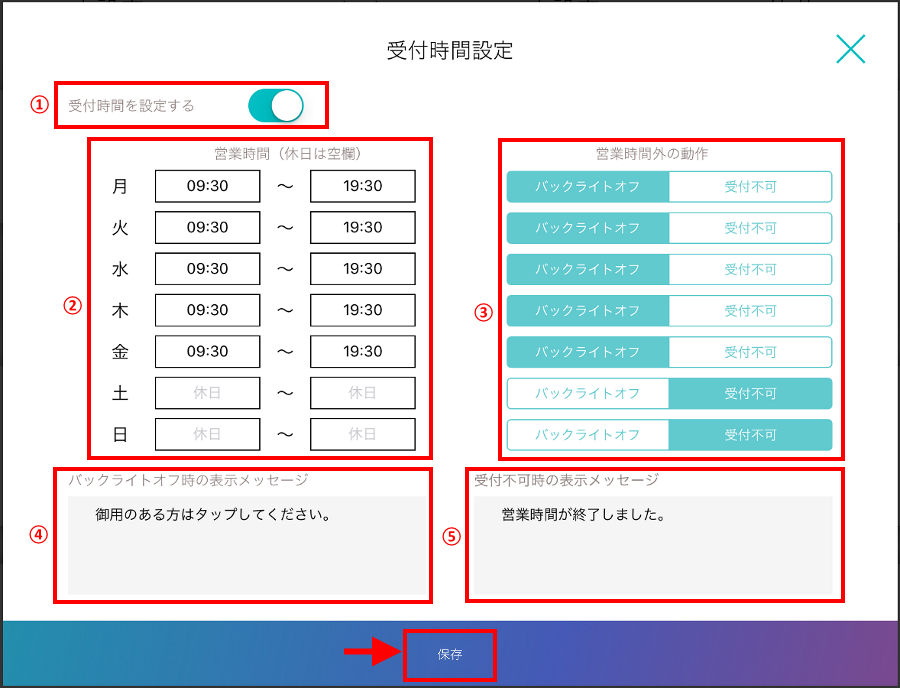この機能はエンタープライズプラン以上でご利用いただけます。
受付時間を設定することで、自動的に
営業時間外になると、バックライトオフ/受付不可になり、
営業時間内になると、通常の受付画面に戻ります。
バックライトオフの動作
画面の状態
画面オフにして待機状態になります。
画面が暗めになり、黒背景に白字で「バックライトオフ時の表示メッセージ」で指定したメッセージが表示されます。
画面をタップすると
待受画面に戻り、通常通りiPadから受付を行うことが可能です。
営業時間外はタップして待機状態を解除しても、1分程放置しますとバックライトオフに戻ります。

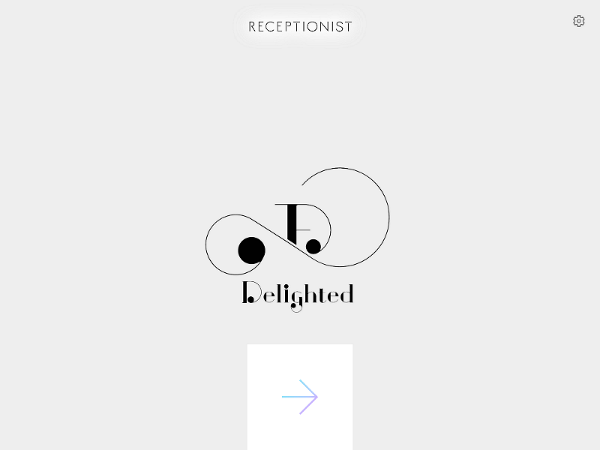
受付不可の動作
画面の状態
画面をオフにして一切受付できない状態になります。
画面が暗めになり、黒背景に白字で「受付不可時の表示メッセージ」で指定したメッセージが表示されます。
画面を3秒長押すると
管理者パスワードの入力画面になります。
管理者パスワードで受付不可状態を一時的に解除することによって、待受画面に戻り、通常通り受付を行うことが可能です。
営業時間外は管理者パスワードで受付不可状態を一時的に解除しても、1分程放置しますと受付不可状態に戻ります。

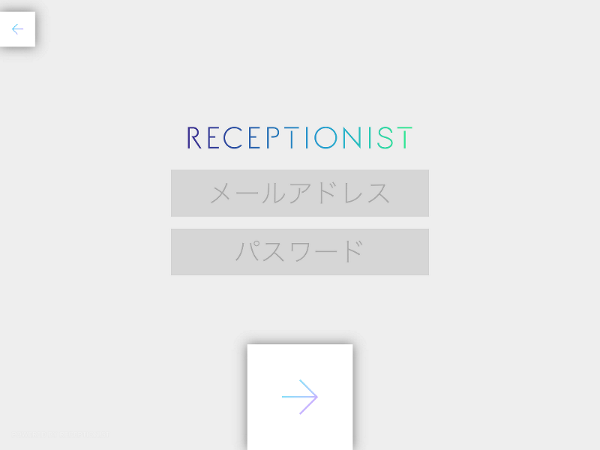
受付時間の設定時の注意事項
以下操作をしますと、受付時間設定が初期化され、未設定になりますのでご注意ください。
・iPadアプリからログアウトし、同じ管理者で再ログイン
・iPadアプリにログインしている管理者とは別の管理者でログイン
・iPadアプリにログインしている管理者のメールアドレスを変更後、再ログイン
・iPadアプリを再インストールし、ログイン
iPadアプリからログアウトせずに、iPadアプリにログインしているのと、同じ管理者メールアドレスでログインすれば初期化されません。
iPadアプリにログインした際は、受付時間設定をご確認ください。
受付時間の設定方法
iPadアプリ側のアプリ設定画面から設定を行います。
受付時間設定の画面が表示されますので、以下の通り設定を行い、最後に「保存」を押してください。
| Item Name | Detail |
|---|---|
| ①受付時間を設定する | 受付時間の設定を有効にして営業時間外の動作を起動させる場合に、スライダーボタンをタップして「ON」にします。
Tips
この設定により、受付時間機能のON/OFFを切替えております。OFFの場合、以下の各項目の設定は行えませんのでご注意ください。 |
| ②営業時間 | 営業時間の開始と終了時間。及び、休日を指定することができます。 営業時間内であれば、通常の待受画面が表示され続けます。営業時間外になりましたら、iPadの待受画面が自動的に指定した営業時間外の状態に移ります。時間は10分単位で設定可能です。 Tips
休日設定の場合、その日は終日営業時間外の扱いとなります。 休日設定の状態から開始時間を入力すると、終了時間には+10時間が自動設定されます(終了時間が先の場合、開始時間には-10時間が自動設定されます) |
| ③営業時間外の動作 | 営業時間外のiPad状態を指定できます。 バックライトオフ/受付不可 から選択します。 |
| ④バックライトオフ時の表示メッセージ | iPadがバックライトオフ状態になった際の、表示メッセージを設定できます。 |
| ⑤受付不可時の表示メッセージ | iPadが受付不可状態になった際の、表示メッセージを設定できます。 |
お疲れ様でした! これで設定は完了です。
待受画面に戻り、営業時間外になりましたら、iPad画面をご覧ください。
以下のように、指定した営業時間外の状態に移っていましたら、無事に設定完了です。